Kinh nghiệm hướng dẫn
Lỗi BIOS khiến laptop không nhận sạc
THAM KHẢO:
Lỗi BIOS khiến laptop không nhận sạc: Hướng dẫn reset BIOS
Khi laptop không nhận sạc, người dùng thường nghĩ đến các lỗi như pin hỏng, sạc hỏng hoặc mainboard chập chờn. Nhưng ít ai biết rằng Lỗi BIOS khiến laptop không nhận sạc. Đây là lỗi thuộc về phần mềm hệ thống cấp thấp, ảnh hưởng trực tiếp đến khả năng nhận diện pin và điều khiển dòng điện. Bài viết này sẽ giúp bạn hiểu rõ hơn về lỗi BIOS khiến laptop không nhận sạc, đồng thời hướng dẫn cách reset BIOS về mặc định để xử lý lỗi một cách an toàn và hiệu quả.
1. Lỗi BIOS có thể gây ra tình trạng gì?
BIOS (Basic Input/Output System) là chương trình cơ bản giúp máy tính khởi động và quản lý các linh kiện phần cứng, bao gồm cả pin và sạc. Nếu BIOS bị lỗi hoặc cấu hình sai, laptop có thể rơi vào tình trạng:
-
Không nhận pin hoặc không sạc pin
-
Sạc chập chờn, lúc được lúc không
-
Pin không tăng phần trăm dù đang cắm sạc
-
Máy báo “Plugged in, not charging”
Tất cả những hiện tượng này đều có thể là biểu hiện của laptop không nhận sạc do lỗi BIOS.
2. Dấu hiệu nhận biết laptop không nhận sạc do lỗi BIOS
Nếu bạn gặp các tình huống sau, rất có thể BIOS đang bị lỗi:
-
Cắm sạc nhưng laptop không hiển thị biểu tượng đang sạc
-
Máy chỉ chạy bằng adapter nhưng không nạp pin
-
Sau khi cập nhật BIOS, máy không nhận pin
-
Pin đứng yên ở mức 80% hoặc 90%
-
Pin báo lỗi hoặc mất hoàn toàn trong Windows
Đặc biệt, nếu bạn từng cập nhật BIOS hoặc thay đổi cài đặt hệ thống gần đây, hãy nghĩ đến việc reset BIOS laptop không sạc như một giải pháp ưu tiên.
3. Nguyên nhân gây lỗi BIOS liên quan đến sạc pin
3.1. Cập nhật BIOS sai cách
-
Sử dụng sai phiên bản BIOS so với dòng máy
-
Quá trình cập nhật bị gián đoạn gây lỗi hệ thống
3.2. Thay đổi thiết lập nguồn trong BIOS
-
Vô tình bật các chế độ tiết kiệm pin hoặc tắt chế độ sạc thông minh
-
Điều chỉnh sai các thiết lập AC Adapter Control
3.3. Xung đột phần mềm điều khiển năng lượng
-
Một số phần mềm bên thứ ba hoặc driver quản lý pin có thể ảnh hưởng đến BIOS
Dù nguyên nhân là gì, giải pháp tốt nhất và an toàn nhất là khôi phục BIOS về mặc định trước khi tính đến bước cập nhật lại.
4. Lỗi BIOS khiến laptop không nhận sạc: Hướng dẫn reset BIOS
Dưới đây là cách khôi phục BIOS về mặc định để đưa hệ thống về trạng thái ban đầu và xử lý lỗi:
4.1. Reset BIOS qua giao diện BIOS
Bước 1: Khởi động lại laptop, nhấn phím F2 / F10 / DEL / ESC để truy cập BIOS
Bước 2: Chuyển đến tab Exit hoặc Save & Exit
Bước 3: Chọn mục Load Setup Defaults hoặc Optimized Defaults
Bước 4: Lưu và thoát (Save & Exit Setup)
→ Đây là cách reset BIOS laptop không sạc được nhiều kỹ thuật viên áp dụng đầu tiên trước khi kiểm tra phần cứng.
4.2. Reset BIOS bằng cách tháo pin CMOS
Áp dụng với máy tháo được mặt lưng:
-
Tháo pin CMOS ra khỏi mainboard
-
Đợi 1–2 phút rồi gắn lại
-
Khởi động lại máy để BIOS tự reset
Cách này hiệu quả với cả những máy không truy cập được BIOS bằng phím tắt.
4.3. Cập nhật BIOS sửa lỗi sạc pin
Nếu sau khi reset vẫn chưa khắc phục được lỗi, bạn có thể tiến hành cập nhật BIOS:
-
Truy cập website chính hãng của laptop
-
Tải đúng phiên bản BIOS theo model
-
Thực hiện cập nhật theo hướng dẫn từ nhà sản xuất
Lưu ý: Việc cập nhật BIOS cần nguồn điện ổn định, không nên dùng pin yếu hoặc ngắt sạc giữa chừng.
5. Khi nào nên mang máy đến trung tâm sửa chữa?
Nếu bạn đã thực hiện đủ các bước trên mà laptop vẫn không sạc, hãy mang máy đến trung tâm khi:
-
Không truy cập được BIOS
-
Không thể reset hoặc cập nhật BIOS
-
Có dấu hiệu lỗi phần cứng (mainboard, IC sạc)
Lúc này, kỹ thuật viên sẽ kiểm tra thêm và kết hợp đo mạch nguồn để xác định lỗi chính xác.
Máy Tính Giá Sỉ (MTGS) – Hệ thống bán laptop uy tín với giá rẻ nhất tại TP.HCM.
- Địa chỉ: 121 Thành Mỹ, P8, Tân Bình, TP.HCM
- Hotline: 0924 21 21 21
- Website: www.maytinhgiasi.com
- Xem Livestream hàng ngày: Fanpage Máy Tính Giá Sỉ
- Nhận Voucher 200k: Nhắn tin Zalo ngay để nhận voucher giảm giá
Bạn cần laptop giá rẻ, bảo hành dài hạn? Đến ngay MTGS để được tư vấn và chọn ngay chiếc laptop phù hợp nhất!
THAM KHẢO THÊM:
- Tổng Hợp Laptop Văn Phòng Cao Cấp.
- Tổng Hợp Laptop Cũ Giá Rẻ.
- Tổng Hợp Laptop Gaming
- Tổng Hợp Laptop Thiết Kế Đồ Hoạ
- Hướng Dẫn Chọn Laptop Cũ Đúng Cách
- Laptop Cũ Có Màn Hình Cảm Ứng Giá Rẻ
- Cách xử lý lỗi laptop không nhận nguồn điện khi cắm sạc


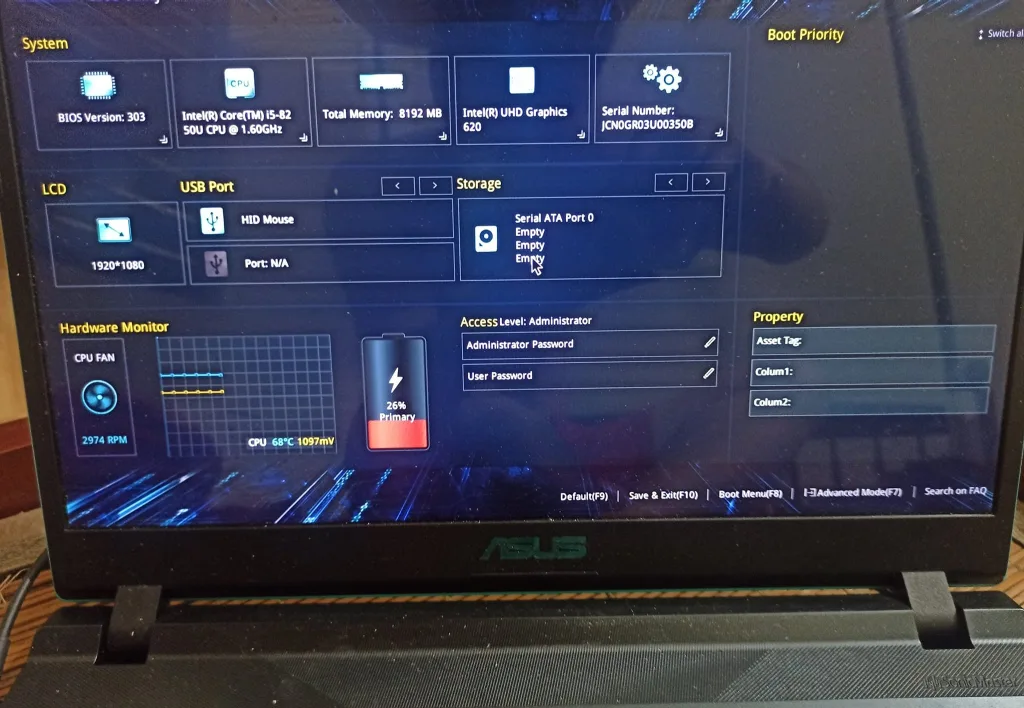
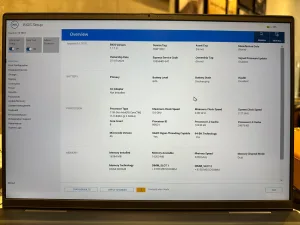
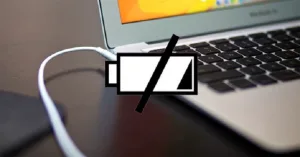
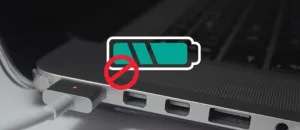
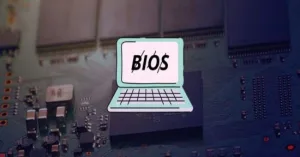
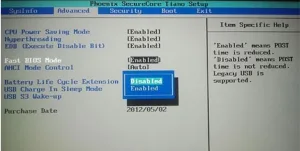

Bài viết liên quan
Không cập nhật phần mềm thường xuyên có ảnh hưởng gì đến laptop cũ giá rẻ?
Asus X453MA Cũ – Laptop Văn Phòng Giá Rẻ Dưới 5 Triệu, Hiệu Năng Ổn Định
Sửa máy in gần đây Tân Bình -Giá rẻ – Nhanh chóng – Uy tín
Mainboard lỗi khiến laptop không vào điện: Cách nhận biết và sửa chữa
Laptop cũ gaming Tân Bình Giá rẻ Thu mua Bảo hành
Những lỗi cảm ứng thường gặp ở laptop cũ & cách kiểm tra